Uneori trebuie să facem transparent fundalul imaginii din diverse motive, cum ar fi sublinierea componentei principale, simplificarea imaginii și obținerea unui logo sau pictogramă. Există mai multe instrumente care pot fi aplicate pentru a atinge obiectivul. Cel pe care vrem să vi-l prezentăm în acest articol este Adobe Illustrator. Vă oferim instrucțiuni pas cu pas în partea următoare, așa că continuați să aflați cum să faceți transparent un fundal de imagine în Illustrator.
Partea 1. Introducere în Adobe Illustrator
Dezvoltat de Adobe Inc., Adobe Illustrator este un editor de grafică vectorială și un program de design popular la nivel mondial. Se mândrește cu o serie de instrumente puternice și poate fi folosit pentru a proiecta aproape tot ce vă puteți imagina, cum ar fi logo-uri, pictograme, schițe și ilustrații complexe. Începătorii pot obține multe tutoriale pentru a-i ajuta să se obișnuiască cu acest software. Profesioniștii consideră că Adobe Illustrator este un bun ajutor în gestionarea imaginilor și a desenelor care le îmbunătățesc eficiența muncii.
Partea 2. Utilizarea Adobe Illustrator pentru a face fundalul transparent
Fiind un program puternic de editare grafică, Adobe Illustrator poate face fundalul transparent dacă utilizatorul face doar câțiva pași simpli. Vă vom arăta cei cinci pași pe care trebuie să-i faceți cu detalii.
Pasul 1Descărcați Adobe Illustrator și deschideți imaginea al cărei fundal doriți să îl ștergeți.
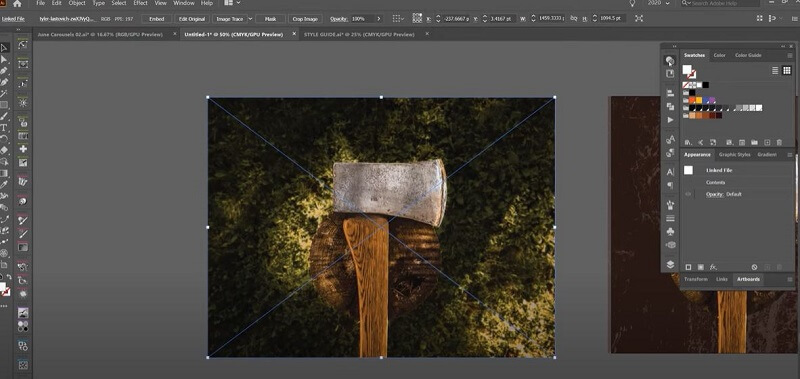
Pasul 2Faceți o mască. Apasă pe Fereastră butonul pentru a merge la Transparenţă panou. Apoi veți vedea o casetă pe pânză. Faceți clic stânga pe imagine și faceți clic Faceți mască. Acest lucru vă va ajuta să faceți o nouă mască pentru a trece la pasul următor.
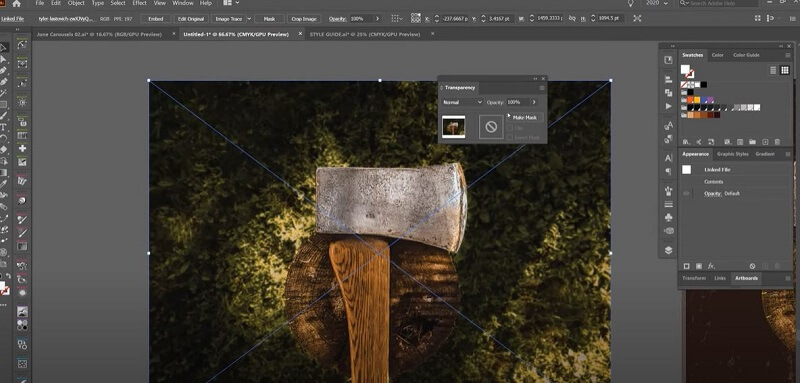
Pasul 3Modificați forma. Blocați masca și apoi utilizați Pix instrument pentru a trasa peste forma dorită. Acest pas necesită răbdare, mai ales când marginile formei nu sunt foarte clare.
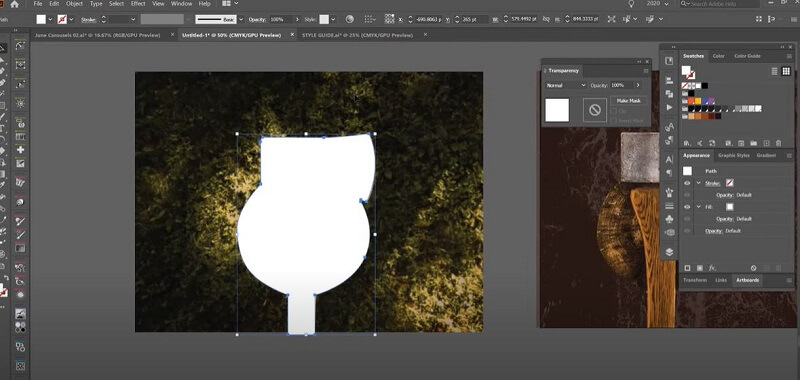
Pasul 4Deblocați imaginea de fundal. Selectați ambele și faceți clic Faceți mască. Apoi puteți obține o formă fără fundal. În acest caz, am folosit cu succes Adobe Illustrator pentru a face fundalul transparent.
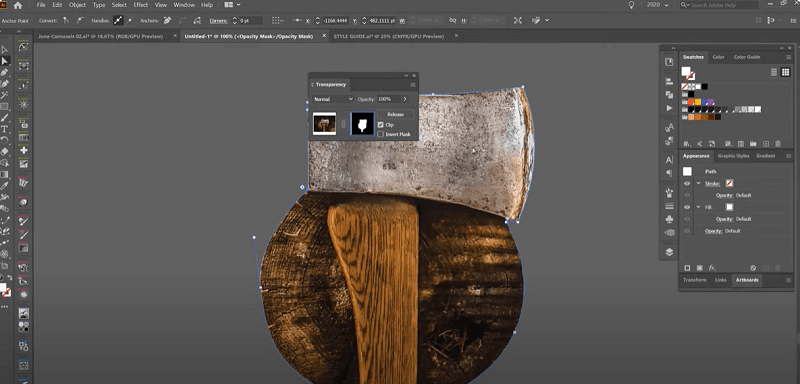
Pasul 5Clic Fişier pentru a exporta noua imagine.
Putem vedea din cele de mai sus că doar cinci pași din Adobe Illustrator vă vor prezenta o imagine fără fundal. Acest software vă poate îmbunătăți considerabil eficiența muncii. Cu toate acestea, în ciuda numeroaselor sale avantaje, există anumite dezavantaje de luat în considerare.
Adobe Illustrator are o curbă de învățare abruptă. Dacă sunteți familiarizat cu grafica vectorială, veți descoperi că acest software este ușor de utilizat. Dar dacă ești o mână verde, poate fi necesar să petreci mult timp învățând toate funcțiile înainte de a te simți în largul tău folosind această metodă.
Adobe Illustrator este un software destul de mare și ocupă mult spațiu pe computer.
Adobe Illustrator este un software plătit. Costă 20,99$ pe lună pentru indivizi și 35,99$ pe lună pentru echipe. Dacă trebuie doar să știți cum să creați un fundal transparent în Illustrator, raportul cost-performanță pare să fie scăzut.
Pe baza acestor cunoștințe, credem că uneori putem folosi un instrument mai convenabil pentru a șterge fundalul imaginii. Deci, în următoarea parte, vă vom recomanda un instrument alternativ gratuit online care poate face transparent un fundal de imagine.
Partea 3. Instrument alternativ online: AVaide Background Eraser
Eraser de fundal AVaide este un instrument online care poate elimina fundalul din imaginile dvs. (JPG, JPEG, PNG, GIF etc.) gratuit. Aplica tehnologia AI pentru a șterge fundalul și a-l face transparent imediat. În plus, puteți schimba fundalul la o culoare sau un stil nou. În comparație cu Adobe Illustrator, AVaide Background Eraser este mai ușor de utilizat. Nu necesită experiență sau pregătire, iar schimbarea se poate face cu 1 clic. În plus, este gratuit de utilizat în orice browser. Să aruncăm o privire la cum funcționează.
Pasul 1Clic Alegeți o fotografie pentru a încărca imaginea dvs. Apoi instrumentul va face procesarea automat.
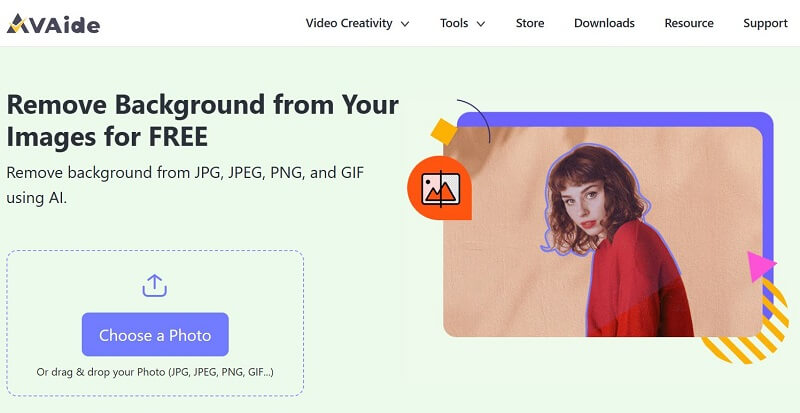
Pasul 2Puteți folosi pensula pentru a rafina marginea. După aceea, faceți clic Descarca pentru a exporta noua imagine.
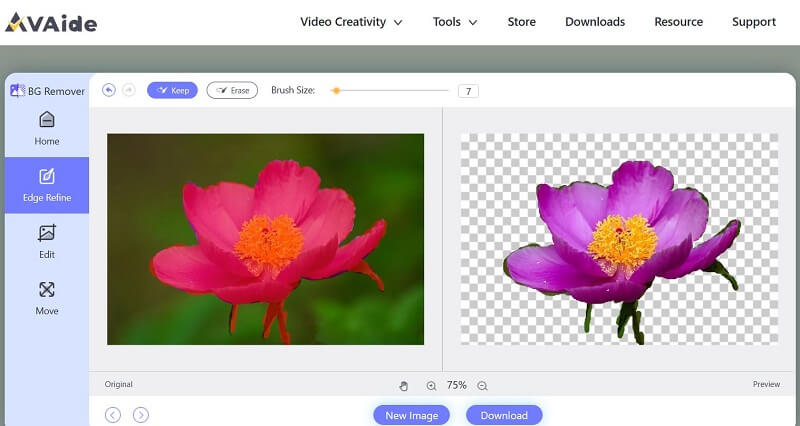
Partea 4. Întrebări frecvente despre transparența fundalului în Adobe Illustrator
Care este diferența dintre Adobe Illustrator și Adobe Photoshop?
Adobe Illustrator este un software de grafică vectorială, în timp ce Adobe Photoshop este un software de grafică raster. Aceasta este cea mai semnificativă diferență dintre cele două. Fișierele vectoriale folosesc ecuații matematice, linii și curbe cu puncte fixe pe o grilă pentru a produce o imagine. Fișierele raster sunt imagini construite din pixeli.
Unde pot găsi tutorialele Adobe Illustrator?
Deoarece Adobe Illustrator oferă o curbă de învățare abruptă, un curs de formare adecvat este important pentru noii începători. Puteți găsi tutoriale în acest software. Dacă acest lucru nu vă poate îndeplini cerințele, puteți încerca să căutați cuvântul cheie pe YouTube, unde mulți antrenori își încarcă cursurile gratuite.
Ce formate de imagine permit un fundal transparent?
Avem mai multe formate de imagine care acceptă transparența. Cele patru comune sunt GIF (Graphics Interchange Format), PNG (Portable Network Graphics), TIFF (Tagged Image File Format) și BMP (Bitmap). Primele două sunt cele mai frecvent utilizate.
Care este cea mai ieftină modalitate de a obține Adobe Illustrator?
Dacă sunteți student, puteți încerca Adobe Illustrator cu o perioadă de încercare gratuită de 7 zile. În cele 7 zile, puteți încerca nu numai Illustrator, ci și alte peste 20 de aplicații, inclusiv Photoshop și Photoshop Lightroom. Prețul abonamentului pentru studenți după perioada de încercare gratuită este de 19$ pe lună.
Cum să faceți un fundal de imagine transparent în Adobe Illustrator a fost întotdeauna o mare provocare pentru mulți începători. Dar suntem aici pentru a simplifica procesul pentru tine și cred că după ce ai citit acest articol, poți stăpâni această abilitate. Să înveți să folosești Adobe Illustrator nu este ușor. Deși oferă atât de multe capabilități puternice, este posibil să nu fie întotdeauna alegerea ideală pentru fiecare sarcină. Uneori, va fi mai bine pentru tine să alegi un instrument mai potrivit în funcție de nevoile tale reale.
Soluții de editare foto

Utilizează AI și tehnologia automată de eliminare a fundalului pentru a captura fundaluri complexe din JPG, JPEG, PNG și GIF.
ÎNCEARCĂ ACUM



